клавиатуру
Функциональные клавиши на клавиатуре Magic Keyboard с цифровой клавишной панелью можно использовать для типичных действий, например увеличения громкости или яркости экрана.
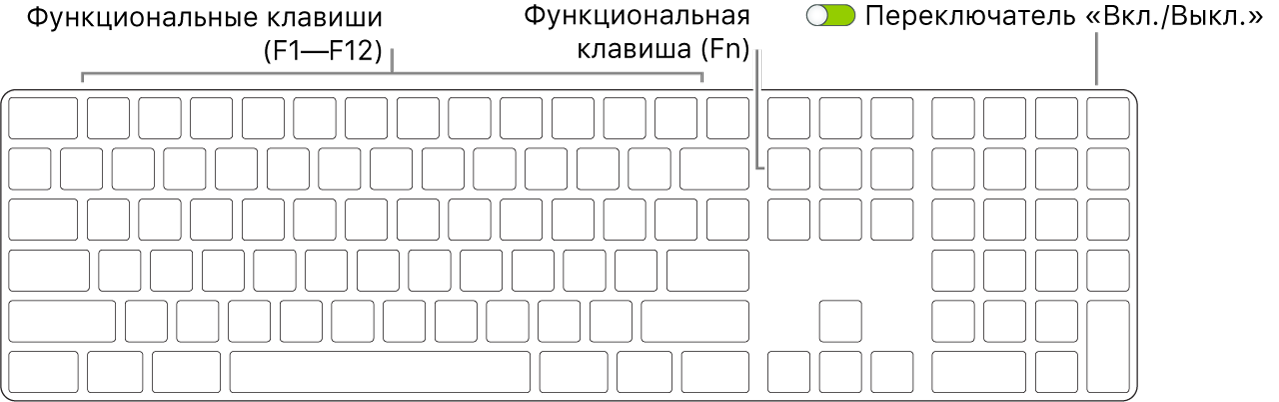
Переключатель «Вкл./Выкл.». Сдвиньте переключатель «Вкл./Выкл.» на торце клавиатуры, чтобы включить
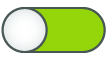 (загорится зеленый индикатор) или выключить ее.
(загорится зеленый индикатор) или выключить ее.
Клавиши яркости (F1, F2). Нажмите клавишу
 или
или  , чтобы увеличить или уменьшить яркость экрана.
, чтобы увеличить или уменьшить яркость экрана.
Клавиша Mission Control (F3). Нажмите
 , чтобы просмотреть запущенные на Mac Pro процессы, включая все рабочие области и открытые окна.
, чтобы просмотреть запущенные на Mac Pro процессы, включая все рабочие области и открытые окна.
Клавиша Launchpad (F4). Нажмите
 , чтобы просмотреть все приложения на Mac Pro. Для запуска приложения нажмите его значок.
, чтобы просмотреть все приложения на Mac Pro. Для запуска приложения нажмите его значок.
Клавиши мультимедиа (F7, F8, F9). Нажмите
 для перемотки назад. Нажмите
для перемотки назад. Нажмите  для запуска или приостановки воспроизведения. Нажмите
для запуска или приостановки воспроизведения. Нажмите  для перемотки вперед. Эти клавиши работают для песен, фильмов и слайд-шоу.
для перемотки вперед. Эти клавиши работают для песен, фильмов и слайд-шоу.
Клавиша отключения звука (F10). Нажмите
 , чтобы отключить звук со встроенных динамиков или аудиоразъема для наушников 3,5 мм.
, чтобы отключить звук со встроенных динамиков или аудиоразъема для наушников 3,5 мм.
Клавиши громкости (F11, F12). Нажмите клавишу
 или
или  , чтобы увеличить или уменьшить громкость звука со встроенных динамиков или аудиоразъема для наушников 3,5 мм.
, чтобы увеличить или уменьшить громкость звука со встроенных динамиков или аудиоразъема для наушников 3,5 мм.
Функциональная клавиша (Fn). Каждая функциональная клавиша (в верхнем ряду) также может выполнять другие функции. Удерживая клавишу Fn, нажмите функциональную клавишу, чтобы запустить действие, связанное с этой клавишей.
Совет. Дважды нажмите клавишу Fn, чтобы включить диктовку и надиктовывать текст в любом приложении вместо ввода с клавиатуры (например, в Сообщениях, Почте, Pages и многих других приложениях). (Требуется внешний микрофон, который продается отдельно на веб-сайте apple.com/ru и в местных магазинах Apple Store.)
Настройте клавиатуру. Это можно сделать в панели Системных настроек «Клавиатура» (выберите меню «Apple» ![]() > «Системные настройки», нажмите «Клавиатура», затем нажимайте кнопки вверху экрана, чтобы просмотреть доступные варианты).
> «Системные настройки», нажмите «Клавиатура», затем нажимайте кнопки вверху экрана, чтобы просмотреть доступные варианты).
Сведения о сочетаниях клавиш. На Mac Pro можно использовать сочетания клавиш для выполнения действий, которые Вы обычно выполняете с помощью трекпада, мыши или другого устройства. Список часто используемых сочетаний клавиш см. в разделе Сочетания клавиш на Mac.